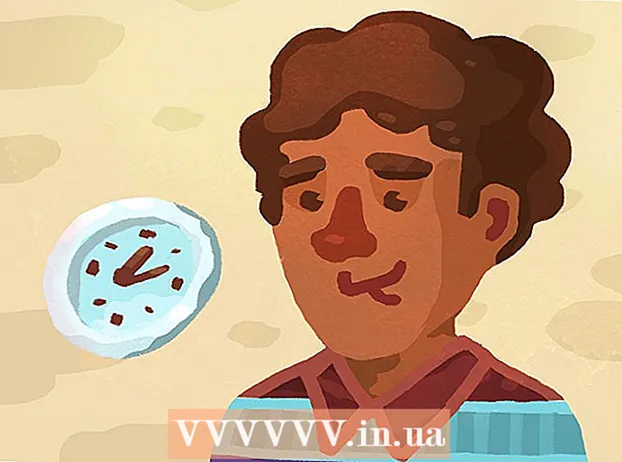مؤلف:
Tamara Smith
تاريخ الخلق:
19 كانون الثاني 2021
تاريخ التحديث:
1 تموز 2024

المحتوى
- لتخطو
- طريقة 1 من 4: على هاتفك المحمول
- الطريقة 2 من 4: استخدام تطبيق Windows Skype
- الطريقة 3 من 4: باستخدام Skype الكلاسيكي في Windows
- الطريقة 4 من 4: على جهاز Mac
- نصائح
- تحذيرات
تعلمك هذه المقالة كيفية تسجيل الخروج من حساب Skype الخاص بك. هذا ممكن مع تطبيق Windows Skype على Windows ، ولكن أيضًا مع تطبيق Skype الكلاسيكي على أنظمة التشغيل Windows و Mac و iPhone و Android.
لتخطو
طريقة 1 من 4: على هاتفك المحمول
 افتح سكايب. اضغط على أيقونة سكايب. يبدو وكأنه رمز Skype باللونين الأزرق والأبيض. سيؤدي هذا إلى فتح صفحة Skype الرئيسية.
افتح سكايب. اضغط على أيقونة سكايب. يبدو وكأنه رمز Skype باللونين الأزرق والأبيض. سيؤدي هذا إلى فتح صفحة Skype الرئيسية. - إذا تم فتح Skype على صفحة تسجيل دخول ، فهذا يعني أنك قد سجلت خروجك بالفعل من Skype.
 اضغط على صورة ملفك الشخصي. ستجده في الجزء العلوي من شاشتك.
اضغط على صورة ملفك الشخصي. ستجده في الجزء العلوي من شاشتك. - إذا لم يكن لديك صورة للملف الشخصي ، فانقر فوق الأحرف الأولى من اسمك في الدائرة الموجودة أعلى الشاشة.
 اضغط على أيقونة الإعدادات. إنه على شكل ترس ويمكن العثور عليه في الزاوية اليمنى العليا من شاشتك. سيؤدي هذا إلى فتح قائمة الإعدادات.
اضغط على أيقونة الإعدادات. إنه على شكل ترس ويمكن العثور عليه في الزاوية اليمنى العليا من شاشتك. سيؤدي هذا إلى فتح قائمة الإعدادات.  قم بالتمرير لأسفل وانقر فوق خروج. يمكن العثور على هذا الزر أسفل قائمة الإعدادات.
قم بالتمرير لأسفل وانقر فوق خروج. يمكن العثور على هذا الزر أسفل قائمة الإعدادات.  انقر على خروج عندما سئلت. سيؤدي هذا إلى تسجيل خروجك من سكايب. إذا كنت تريد تسجيل الدخول مرة أخرى ، فسيتعين عليك إدخال عنوان بريدك الإلكتروني (أو رقم هاتفك) وكلمة المرور.
انقر على خروج عندما سئلت. سيؤدي هذا إلى تسجيل خروجك من سكايب. إذا كنت تريد تسجيل الدخول مرة أخرى ، فسيتعين عليك إدخال عنوان بريدك الإلكتروني (أو رقم هاتفك) وكلمة المرور.
الطريقة 2 من 4: استخدام تطبيق Windows Skype
 افتح Skype إذا لم يكن مفتوحًا بالفعل. يقوم Skype تلقائيًا بحفظ تفاصيل تسجيل الدخول الخاصة بك حتى لا تضطر إلى تسجيل الدخول في كل مرة. ومع ذلك ، يمكن أن يشكل هذا مشكلة أمنية إذا كنت تشارك الكمبيوتر مع الآخرين.
افتح Skype إذا لم يكن مفتوحًا بالفعل. يقوم Skype تلقائيًا بحفظ تفاصيل تسجيل الدخول الخاصة بك حتى لا تضطر إلى تسجيل الدخول في كل مرة. ومع ذلك ، يمكن أن يشكل هذا مشكلة أمنية إذا كنت تشارك الكمبيوتر مع الآخرين. - إذا تم فتح Skype على صفحة تسجيل دخول ، فهذا يعني أنك قد سجلت خروجك بالفعل من Skype.
 انقر على أيقونة ملفك الشخصي. هذه صورة الملف الشخصي في الزاوية اليسرى العلوية من نافذة Skype. سترى الآن قائمة منسدلة.
انقر على أيقونة ملفك الشخصي. هذه صورة الملف الشخصي في الزاوية اليسرى العلوية من نافذة Skype. سترى الآن قائمة منسدلة. - إذا لم تقم بتعيين صورة للملف الشخصي حتى الآن ، فسترى فقط صورة ظلية لشخص على خلفية ملونة.
 انقر فوق خروج. يمكن العثور على هذا الخيار أسفل القائمة المنسدلة. سيؤدي هذا إلى تسجيل خروجك من سكايب. في المرة التالية التي تفتح فيها Skype ، ستحتاج إلى إدخال عنوان بريدك الإلكتروني (أو رقم هاتفك) وكلمة المرور لتسجيل الدخول.
انقر فوق خروج. يمكن العثور على هذا الخيار أسفل القائمة المنسدلة. سيؤدي هذا إلى تسجيل خروجك من سكايب. في المرة التالية التي تفتح فيها Skype ، ستحتاج إلى إدخال عنوان بريدك الإلكتروني (أو رقم هاتفك) وكلمة المرور لتسجيل الدخول.
الطريقة 3 من 4: باستخدام Skype الكلاسيكي في Windows
 افتح Skype إذا لم يكن مفتوحًا بالفعل. يقوم Skype تلقائيًا بحفظ تفاصيل تسجيل الدخول الخاصة بك حتى لا تضطر إلى تسجيل الدخول في كل مرة. ومع ذلك ، يمكن أن يشكل هذا مشكلة أمنية إذا كنت تشارك الكمبيوتر مع الآخرين.
افتح Skype إذا لم يكن مفتوحًا بالفعل. يقوم Skype تلقائيًا بحفظ تفاصيل تسجيل الدخول الخاصة بك حتى لا تضطر إلى تسجيل الدخول في كل مرة. ومع ذلك ، يمكن أن يشكل هذا مشكلة أمنية إذا كنت تشارك الكمبيوتر مع الآخرين. - إذا تم فتح Skype على صفحة تسجيل دخول ، فهذا يعني أنك قد سجلت خروجك بالفعل من Skype.
 انقر فوق سكايب. توجد علامة التبويب هذه في الزاوية العلوية اليسرى من نافذة Skype. سترى الآن قائمة منسدلة.
انقر فوق سكايب. توجد علامة التبويب هذه في الزاوية العلوية اليسرى من نافذة Skype. سترى الآن قائمة منسدلة.  انقر فوق خروج. هذا في أسفل القائمة المنسدلة. سيؤدي هذا إلى تسجيل خروجك من Skype ، لذا في المرة التالية التي تفتح فيها Skype ، سيتعين عليك إدخال تفاصيل تسجيل الدخول الخاصة بك.
انقر فوق خروج. هذا في أسفل القائمة المنسدلة. سيؤدي هذا إلى تسجيل خروجك من Skype ، لذا في المرة التالية التي تفتح فيها Skype ، سيتعين عليك إدخال تفاصيل تسجيل الدخول الخاصة بك.
الطريقة 4 من 4: على جهاز Mac
 افتح Skype إذا لم يكن مفتوحًا بالفعل. يقوم Skype تلقائيًا بحفظ تفاصيل تسجيل الدخول الخاصة بك حتى لا تضطر إلى تسجيل الدخول في كل مرة. ومع ذلك ، يمكن أن يشكل هذا مشكلة أمنية إذا كنت تشارك الكمبيوتر مع الآخرين.
افتح Skype إذا لم يكن مفتوحًا بالفعل. يقوم Skype تلقائيًا بحفظ تفاصيل تسجيل الدخول الخاصة بك حتى لا تضطر إلى تسجيل الدخول في كل مرة. ومع ذلك ، يمكن أن يشكل هذا مشكلة أمنية إذا كنت تشارك الكمبيوتر مع الآخرين. - عندما يكون Skype مفتوحًا ، انقر فوق نافذة Skype لإظهار خيارات Skype في شريط القائمة أعلى الشاشة.
- إذا تم فتح Skype على صفحة تسجيل دخول ، فهذا يعني أنك قد سجلت خروجك بالفعل من Skype.
 انقر فوق عنصر القائمة ملف. يمكنك أن تجد هذا على الجانب الأيسر من شريط القوائم. سترى الآن قائمة منسدلة.
انقر فوق عنصر القائمة ملف. يمكنك أن تجد هذا على الجانب الأيسر من شريط القوائم. سترى الآن قائمة منسدلة.  انقر فوق تسجيل خروج. يمكن العثور على هذا الخيار أسفل القائمة المنسدلة. سيؤدي هذا إلى تسجيل خروجك من سكايب. في المرة التالية التي تريد فيها تسجيل الدخول مرة أخرى ، سيتعين عليك إعادة إدخال عنوان بريدك الإلكتروني (أو رقم هاتفك) وكلمة المرور.
انقر فوق تسجيل خروج. يمكن العثور على هذا الخيار أسفل القائمة المنسدلة. سيؤدي هذا إلى تسجيل خروجك من سكايب. في المرة التالية التي تريد فيها تسجيل الدخول مرة أخرى ، سيتعين عليك إعادة إدخال عنوان بريدك الإلكتروني (أو رقم هاتفك) وكلمة المرور.
نصائح
- كما هو الحال مع أي حساب ، من الجيد تسجيل الخروج من Skype بعد الاستخدام إذا كنت تشارك جهاز الكمبيوتر الخاص بك مع شخص ما.
تحذيرات
- لا يؤدي إغلاق Skype إلى تسجيل خروجك من Skype.